各种主板进入BIOS方法大全
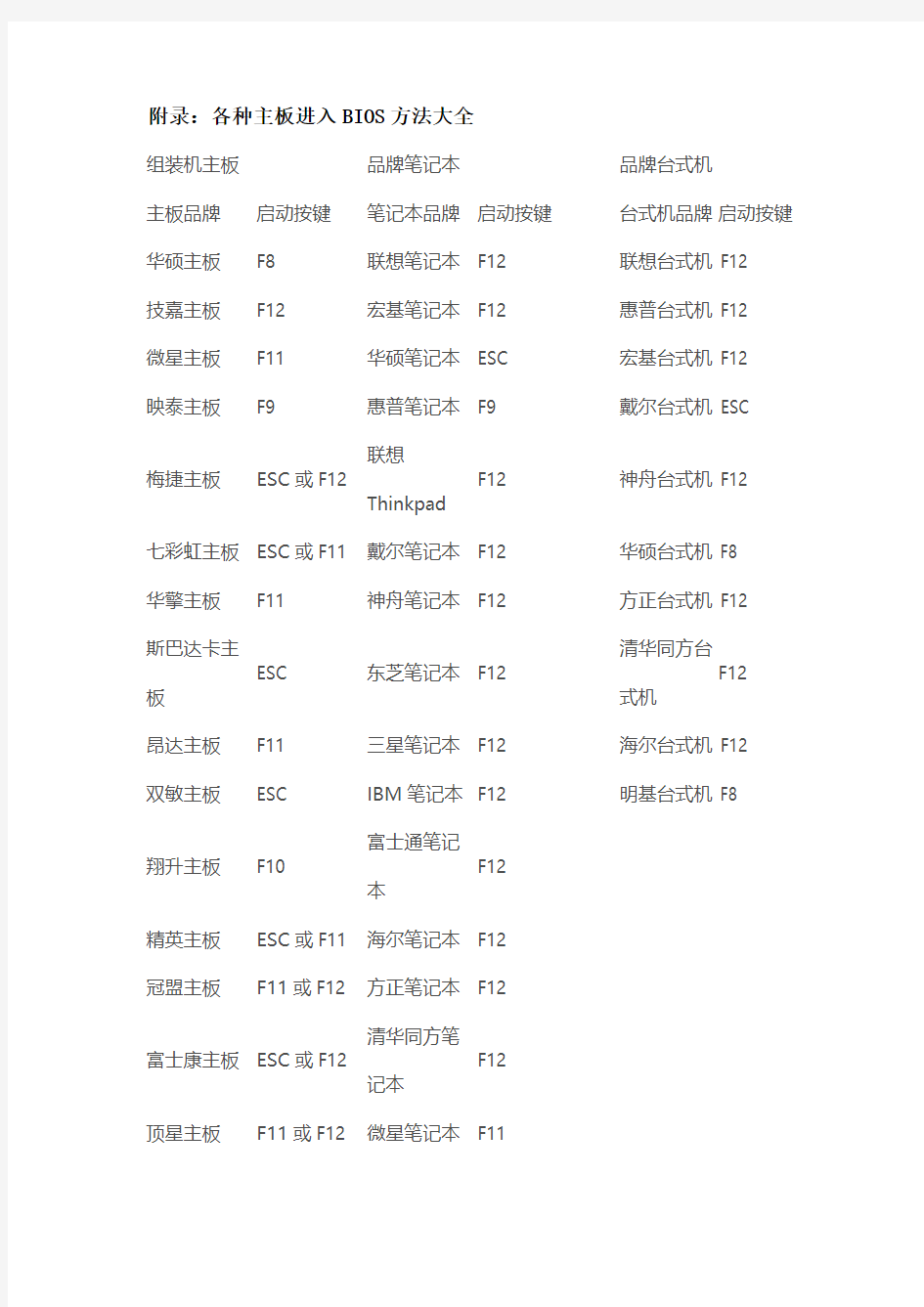
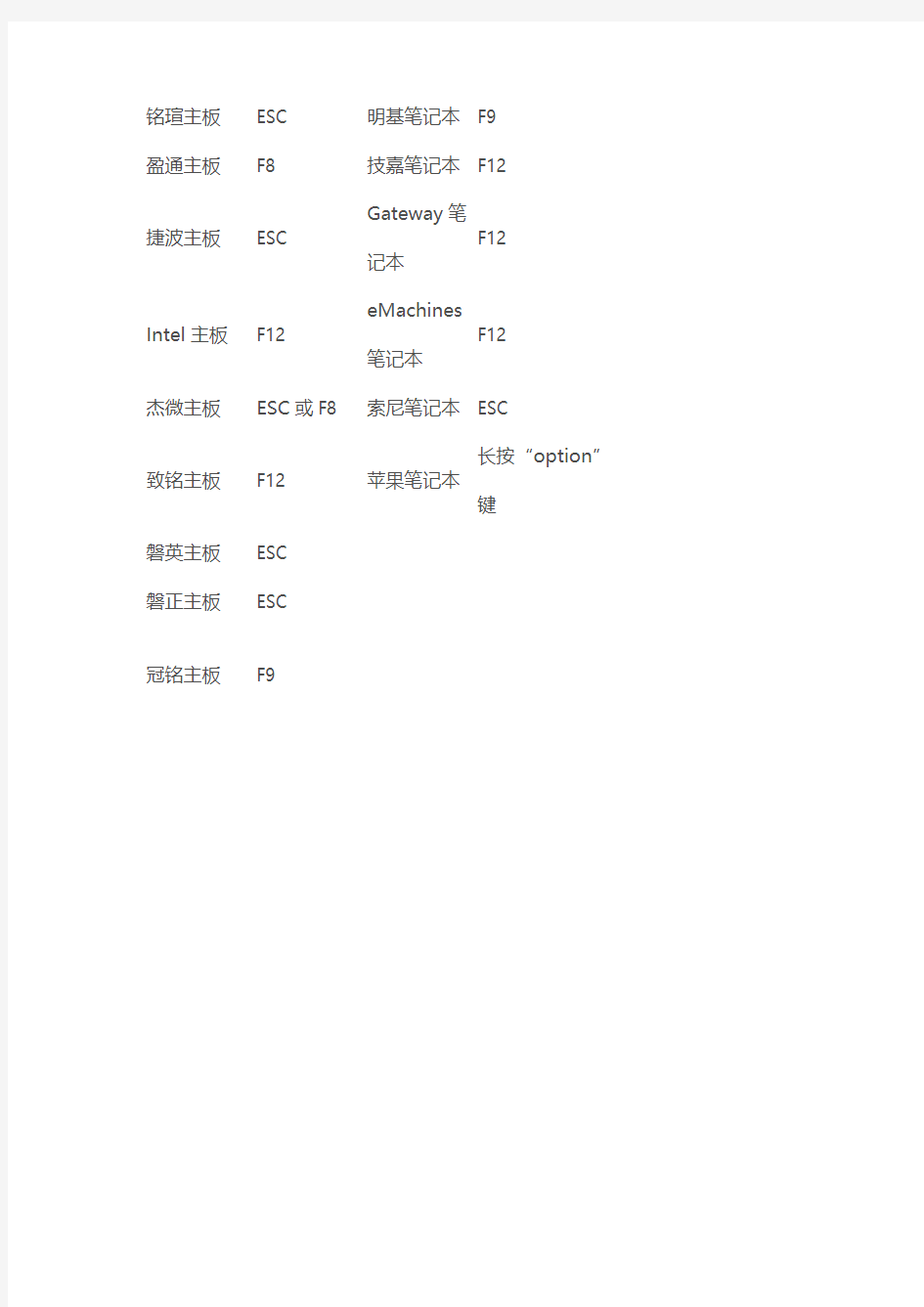
附录:各种主板进入BIOS方法大全
组装机主板品牌笔记本品牌台式机
主板品牌启动按键笔记本品牌启动按键台式机品牌启动按键华硕主板F8 联想笔记本F12 联想台式机 F12
技嘉主板F12 宏基笔记本F12 惠普台式机 F12
微星主板F11 华硕笔记本ESC 宏基台式机 F12
映泰主板F9 惠普笔记本F9 戴尔台式机 ESC
梅捷主板ESC或F12 联想
Thinkpad
F12 神舟台式机 F12
七彩虹主板ESC或F11 戴尔笔记本F12 华硕台式机 F8 华擎主板F11 神舟笔记本F12 方正台式机 F12
斯巴达卡主板ESC 东芝笔记本F12
清华同方台
式机
F12
昂达主板F11 三星笔记本F12 海尔台式机 F12 双敏主板ESC IBM笔记本F12 明基台式机 F8
翔升主板F10 富士通笔记
本
F12
精英主板ESC或F11 海尔笔记本F12 冠盟主板F11或F12 方正笔记本F12
富士康主板ESC或F12 清华同方笔
记本
F12
顶星主板F11或F12 微星笔记本F11
铭瑄主板ESC 明基笔记本F9 盈通主板F8 技嘉笔记本F12
捷波主板ESC Gateway笔
记本
F12
Intel主板F12 eMachines
笔记本
F12
杰微主板ESC或F8 索尼笔记本ESC
致铭主板F12 苹果笔记本长按“option”键
磐英主板ESC 磐正主板ESC
冠铭主板F9
bios怎样设置硬盘启动
手把手教你设置BIOS开机启动项,从此装系统不求人 制作完U盘启动后,不会BIOS设置怎么办?现在我们就聊一聊BIOS开机启动项的设置一般的品牌机,例如联想电脑,无论台式机或笔记本,选择启动项的键都是F12,开机的时候按F12键会出现启动项选择界面,从中我们可以选择电脑从什么介质启动,一般可供选择的有光驱、硬盘、网络、可移动磁盘(U盘)。如果对英文不是很了解无法确定各个选项代表什么,可以通过一个单词来快速选择U盘启动,也就是在出现的启动项列表里找到一项带USB字样的就可以了。 注:根据自己的电脑类型,选择热键,直接启动U盘,(重要提醒:利用按键选择U盘启动前,请先插入U盘)如图1所示, 以上是以联想电脑为例,其余品牌机或者部分组装机也有按键选择启动项的功能,简单列举几种: 惠普笔记本:F9 ,戴尔:F12,有一部分组装机是F8,大体而言也就这么几种按键。有些电脑开机的时候在电脑屏幕下方会显示哪个键可以用来设置启动选项,有些电脑不显示,那就需要进BIOS将F12 的BOOT MENU 功能开启。还有一些电脑是没有热键选择启动项功能的,对于这种电脑只能通过下面的第二种方法来设置了。 一、电脑如何进入BIOS?在BIOS模式下USB的启动热键是什么? 用户可以根据不同的电脑型号,选择相应的热键,直接启动一键U盘装系统工具设置(重要提示:在选择启动热键前,需先插入U盘方可)
二、设置U盘启动,不同的BIOS设置U盘启动方法均不同,以下为常见的三种方法: 1、Phoenix – AwardBIOS(2010年之后的电脑): 2、旧的Award BIOS(2009年电脑主板): 3、2002年电脑主板的一款BIOS: 1、Phoenix – AwardBIOS(2010年之后的电脑设置方法):
如何进入BIOS
如何才能顺利进入BIOS 一进入BIOS设置程序通常有三种方法 1.开机启动时按热键(最通用也最常用) 在开机时按下特定的热键可以进入BIOS设置程序,不同类型的机器进入BIOS设置程序的按键不同, 有的在屏幕上给出提示,有的不给出提示,几种常见的BIOS设置程序的进入方式我简单列表如下: 笔记本方面,不同的笔记本进入BIOS方法不同,这就造成了许多人进BIOS的时候的烦恼:Thinkpad/IBM(冷开机按F1,部分新型号可以在重新启动时启动按F1) HP(启动和重新启动时按F2) SONY(启动和重新启动时按F2) Dell(启动和重新启动时按F2) Acer(启动和重新启动时按F2) Toshiba(冷开机时按ESC然后按F1) Compaq(开机到右上角出现闪动光标时按F10,或者开机时按F10) Fujitsu(启动和重新启动时按F2) 大多数国产和台湾品牌(启动和重新启动时按F2)台式机进入BIOS开机时候请多按del键, 就可以进入BIO 这些东西和主板厂商有关的,一般都是主板决定的。 二如何通过读取开机画面信息,从而更快更顺利的进入BIOS设置界面
下面用几个实例带图一同给大家解读一下,希望大家都能准确的快速的进入BIOS设置。 举例一 问:“台式电脑是810主板,C3时代的了,CPU是C 1.2G,开机显示IBM,还要等办天才能跳过IBM那个画面???我看了好多网上的资料,好像IBM只有笔记本吧,我朋友的台式电脑开机画面怎么会出现IBM呢?而且我按Delete 键跟F1键都进不去BIOS,该怎么办” 解题: 可以按tab键查看,最下边会有进bios的方法。 press del to enter setup,找到类似的英文就是了,看del用什么代替了就行。 从上图可以看到,显示了提示信息“Press DEL to enter SETUP”, 即是表示“按下键盘上Delete键,即可进入BIOS设置界面。” 更详细、更全面的资料,有兴趣的朋友可以下载附件“进入BIOS大全.txt”深入了解。 举例二: 现在买电脑的,遇到问题的都不是自己组装机器,一般图方便图维护容易买品牌机、买笔记本的多, 但这样也造成了自己对爱机的了解程度不够,比如不少用户就不知道品牌机如何进入BIOS 设置,看下图
台式机如何进入BIOS设置
如何进入BIOS设置? 不同的BIOS有不同的进入方法,通常会在开机画面有提示。 请根据不同的Bios选择, BIOS详细设置图文教程:https://www.360docs.net/doc/2011827033.html,/os/BIOS/2457.html Award BIOS:按“Del”键 AMI BIOS:按“Del”或“ESC”键 Phoenix BIOS:按“F2”键 BIOS(basic input output system 即基本输入输出系统)设置程序是被固化到计算机主板上的ROM芯片中的一组程序,其主要功能是为计算机提供最底层的、最直接的硬件设置和控制。BIOS设置程序是储存在BIOS芯片中的,只有在开机时才可以进行设置。CMOS主要用于存储BIOS设置程序所设置的参数与数据,而BIOS设置程序主要对技巧的基本输入输出系统进行管理和设置,是系统运行在最好状态下,使用BIOS设置程序还可以排除系统故障或者诊断系统问题。 在我们计算机上使用的BIOS程序根据制造厂商的不同分为:AWARD BIOS程序、AMI BIOS程序、PHOENIX BIOS程序以及其它的免跳线BIOS程序和品牌机特有的BIOS程序,如IBM等等。 目前主板BIOS有三大类型,即AWARD AMI和PHOENIX三种。不过,PHOENIX已经合并了AWARD,因此在台式机主板方面,其虽然标有AWARD-PHOENIX,其实际还是A WARD的BIOS的. Phoenix BIOS 多用于高档的586原装品牌机和笔记本电脑上,其画面简洁,便于操作。
AMI bios设置图解教程 先以华硕的AMI Bios为例,介绍一下AMI Bios的设置: 开启计算机或重新启动计算机后,在屏幕显示如下时,按下“Del”键就可以进入Bios的设置界面。 要注意的是,如果按得太晚,计算机将会启动系统,这时只有重新启动计算机了。大家可在开机后立刻按住Delete键直到进入Bios。有些品牌机是按F1进入Bios设置的,这里请大家注意! 进入后,你可以用方向键移动光标选择Bios设置界面上的选项,然后按Enter进入子菜单,用ESC键来返回主单,用PAGE UP和PAGE DOWN键或上下( ↑↓ )方向键来选择具体选项回车键确认选择,F10键保留并退出Bios设置。 接下来就正式进入Bios的设置了!
启天m4350怎么进bios
启天m4350怎么进bios BIOS是英文"Basic Input Output System"的缩略语,直译过来后中文名称就是"基本输入输出系统"。其主要功能是为计算机提供最底层的、最直接的硬件设置和控制。那么启天m4350 怎么进bios?下面大家与小编一起来学习一下吧。 启天m4350 进bios参考如下 第一种:award BIOS,绝大多数主板使用该方式进入BIOS,开机时按下Del键(90%的网友使用这种方法进入BIOS); 第二种:AMI公司开发的BIOS,开机时按下Del键或Esc键;
第三种:Phoenix 专用BIOS多出现于笔记本电脑或品牌台式机电脑,如戴尔DELL,开机时按下F2键; 第四种:Compaq BIOS多出现于惠普的康柏笔记本电脑或台式机电脑,开机时按下F10键; 什么是BIOS: BIOS是由英文全称“Basic Input Output System”的首字母
缩写而成,中文解释为:计算机基础输入输出系统;设计开发人员提前将计算机硬件的配置信息写入并固化在主板的BIOS芯片中,这些信息包括基础的输入输出程序、硬件的基础信息、计算机启动时自检程序的顺序、计算机必要的启动程序等等,BIOS设置为计算机提供了最原始、最底层、最直接的基础信息,它是帮助计算机为用户提供服务的基础。 通俗的讲进入BIOS设置可以将光驱或硬盘设置为第一启动项目,可以降低或提升CPU所运行的频率,可以通过BIOS设置将计算机硬件工作在最佳状态,总之,恰当的BIOS设置可以更好的为计算机操作系统提供运行平台!
一键进入BIOS的方法
一进入BIOS设置程序通常有三种方法 1.开机启动时按热键(最通用也最常用) 在开机时按下特定的热键可以进入BIOS设置程序,不同类型的机器进入BIOS设置程序的按键不同, 有的在屏幕上给出提示,有的不给出提示,几种常见的BIOS设置程序的进入方式我简单列表如下: 笔记本方面,不同的笔记本进入BIOS方法不同,这就造成了许多人进BIOS的时候的烦恼:Thinkpad/IBM(冷开机按F1,部分新型号可以在重新启动时启动按F1) HP(启动和重新启动时按F2) SONY(启动和重新启动时按F2) Dell(启动和重新启动时按F2) Acer(启动和重新启动时按F2) Toshiba(冷开机时按ESC然后按F1) Compaq(开机到右上角出现闪动光标时按F10,或者开机时按F10) Fujitsu(启动和重新启动时按F2) 大多数国产和台湾品牌(启动和重新启动时按F2)台式机进入BIOS开机时候请多按del键, 就可以进入BIO 这些东西和主板厂商有关的,一般都是主板决定的。 二如何通过读取开机画面信息,从而更快更顺利的进入BIOS设置界面 下面用几个实例带图一同给大家解读一下,希望大家都能准确的快速的进入BIOS设置。 举例一
问:“台式电脑是810主板,C3时代的了,CPU是C 1.2G,开机显示IBM,还要等办天才能跳过IBM那个画面???我看了好多网上的资料,好像IBM只有笔记本吧,我朋友的台式电脑开机画面怎么会出现IBM呢?而且我按Delete 键跟F1键都进不去BIOS,该怎么办” 解题: 可以按tab键查看,最下边会有进bios的方法。 press del to enter setup,找到类似的英文就是了,看del用什么代替了就行。 从上图可以看到,显示了提示信息“Press DEL to enter SETUP”, 即是表示“按下键盘上Delete键,即可进入BIOS设置界面。” 更详细、更全面的资料,有兴趣的朋友可以下载附件“进入BIOS大全.txt”深入了解。 举例二: 现在买电脑的,遇到问题的都不是自己组装机器,一般图方便图维护容易买品牌机、买笔记本的多, 但这样也造成了自己对爱机的了解程度不够,比如不少用户就不知道品牌机如何进入BIOS 设置,看下图
台式机怎么进入bios设置u盘启动
台式机怎么进入bios设置u盘启动 台式机进入bios设置u盘启动方法 (准备工作:首先你要确定自己u盘已经制作了u盘pe系统、或者u盘启动盘,一般推荐做u盘pe系统,因为它功能更强大,更适合用来做系统。 (1)较老的主板设置方法如下: ①打开计算机电源,或重启电脑,当电脑出现第一屏幕时,立刻按键盘上的“del”或“delete”键进入bios(笔记本是f2或其他键进bios),为了避免错过短暂的几秒时机,你可以在刚开机时就不停的按del键。如下图: ②待进入cmos界面后,利用光标选择“standard bios features”(基本bios设置)项,按回车即可进入,如下图 ③然后在打开的新界面中,将光标移动到“first boot device”项上,按回车键,并在打开的新窗口中,选择“usb-zip”或“usb-fdd”项,如下图,其中默认设置“hard disk”就是从硬盘驱动: ④最后一直按“esc”返回cmos主界面,将光标移动到“save & exit setup”项,并按回车进行保存退出即可,重启后就是从u 盘启动电脑,如下图: (2)较新的主板,bios一般都是图形界面,更容易理解和操作,以技嘉b75主板为例,设置u盘启动的方法如下:
①进入bios的方法与前面相同; ②点击进入“bios功能”,如下图箭头1,再点击进入“硬盘设备优先权”,如下图箭头2(可以用鼠标操作,也可以用键盘的方向键与回车键操作): ③下图就进入了“硬盘设备优先权”的设置里,回车键选择“优先权1”,如下图箭头1,中间会弹出对话框,对话框里选择u盘名称,我用的是闪迪,所以选择“sandisk”那一项,如下图箭头2,另外两项都是硬盘型号名称,很直观,选择另外两项就是从硬盘启动了: ④选择完毕后,如下图,“优先权1”就变为了u盘名称: ⑤按esc退出“硬盘设备优先权”,回到上一级,如下图,这里选择点选箭头1处的一项“启动优先权#1”,屏幕中间弹出对话框,点选“sandisk”,如下图箭头2: ⑥设置好后,“启动优先权#1”也变为了u盘名称的项目,如下图箭头所指: ⑦全部设置好了,这下点击“储存并离开”,如下图: ⑧选择“储存并离开设定”,即大功告成,重启后电脑就会从u盘启动,如下图:
电脑如何进入BIOS界面设置
电脑如何进入BIOS界面设置 我们将准备好的u启动u盘插入电脑的usb插口(若是台式电脑,请将u盘插入电脑后置的usb插口,这样传输的性能会比较好),开机后在出现开机画面时按下电脑所对应的快捷键进入u启动主菜单界面,快捷键表格如下面所示: 组装机主板品牌笔记本品牌台式机 主板品牌启动按键笔记本品牌启动按键台式机品牌启动按键华硕主板F8 联想笔记本F12 联想台式机F12 技嘉主板F12 宏基笔记本F12 惠普台式机F12 微星主板F11 华硕笔记本ESC 宏基台式机F12 映泰主板F9 惠普笔记本F9 戴尔台式机ESC 梅捷主板ESC或F12 联想Thinkpad F12 神舟台式机F12 七彩虹主板ESC或F11 戴尔笔记本F12 华硕台式机F8 华擎主板F11 神舟笔记本F12 方正台式机F12 斯巴达克主板ESC 东芝笔记本F12 清华同方台式机F12 昂达主板F11 三星笔记本F12 海尔台式机F12 双敏主板ESC IBM笔记本F12 明基台式机F8 翔升主板F10 富士通笔记本F12
精英主板ESC或F11 海尔笔记本F12 冠盟主板F11或F12 方正笔记本F12 清华同方笔记 富士康主板ESC或F12 F12 本 顶星主板F11或F12 微星笔记本F11 铭瑄主板ESC 明基笔记本F9 盈通主板F8 技嘉笔记本F12 Gateway笔记 F12 捷波主板ESC 本 eMachines笔 F12 Intel主板F12 记本 杰微主板ESC或F8 索尼笔记本ESC 长按 致铭主板F12 苹果笔记本 “option”键 磐英主板ESC 磐正主板ESC 冠铭主板F9 注意:其它机型请尝试或参考以上品牌常用启动热键
电脑,如何才能顺利进入BIOS! 如何在BIOS里面设置
电脑,如何才能顺利进入BIOS!如何在BIOS里面设置,才能让启动成功! 问题一:如何才能顺利进入BIOS 一进入BIOS设置程序通常有三种方法 1.开机启动时按热键(最通用也最常用) 在开机时按下特定的热键可以进入BIOS设置程序,不同类型的机器进入B IOS设置程序的按键不同, 有的在屏幕上给出提示,有的不给出提示,几种常见的BIOS设置程序的进入方式我简单列表如下: BIOS型号进入CMOS SETUP的按键 屏幕是否提示 AMI Del键或Esc键有 AWARD Del键或Ctrl键+ALt键+Esc键有 MR Esc键或Ctrl键+ALt键+Esc键无 Quadtel F2键有 COMPAQ 屏幕右上角出现光标时按F10键无 AST Ctrl键+ALt键+Esc键无 Phoenix Ctrl键+ALt键+S键无 Hp F2键有 笔记本方面,不同的笔记本进入BIOS方法不同,这就造成了许多人进BIOS的时候的烦恼:Thinkpad/IBM(冷开机按F1,部分新型号可以在重新启动时启动按F1) HP(启动和重新启动时按F2) SONY(启动和重新启动时按F2) Dell(启动和重新启动时按F2) Acer(启动和重新启动时按F2) Toshiba(冷开机时按ESC然后按F1) Compaq(开机到右上角出现闪动光标时按F10,或者开机时按F10) Fujitsu(启动和重新启动时按F2)
大多数国产和台湾品牌(启动和重新启动时按F2)台式机进入BIOS开机时候请多按del键, 就可以进入BIO 这些东西和主板厂商有关的,一般都是主板决定的二如何通过读取开机画面信息,从而更快更顺利的进入BIOS设置界面 下面用几个实例带图一同给大家解读一下,希望大家都能准确的快速的进入BIOS设置。 举例一 问:“台式电脑是810主板,C3时代的了,CPU是C 1.2G,开机显示IBM,还要等办天才能跳过IBM那个画面???我看了好多网上的资料,好像IBM只有笔记本吧,我朋友的台式电脑开机画面怎么会出现IBM呢?而且我按Delete 键跟F1键都进不去BIOS,该怎么办” 解题: 可以按tab键查看,最下边会有进bios的方法。 press del to enter setup,找到类似的英文就是了,看del用什么代替了就行。 从上图可以看到,显示了提示信息“Press DEL to enter SETUP”, 即是表示“按下键盘上Delete键,即可进入BIOS设置界面。” 更详细、更全面的资料,有兴趣的朋友可以下载附件“进入BIOS大全.txt”深入了解。 举例二: 现在买电脑的,遇到问题的都不是自己组装机器,一般图方便图维护容易买品牌机、买笔记本的多, 但这样也造成了自己对爱机的了解程度不够,比如不少用户就不知道品牌机如何进入BIOS 设置,看下图
ami怎么进入bios
ami怎么进入bios 要想装系统的网友,正确地设置BIOS,要设置bios首先就要进入bios,那么ami怎么进入bios呢? 小编分享了ami进入bios 的方法,希望对大家有所帮助。 ami进入bios方法 1,本篇介绍的是AMI BIOS设置方法,如果你看到这张图,最上面有American Megatrends这个英语,你的就属于AMI BIOS 类型,AMI BIOS的设置主界面一般都为灰底蓝字形式,在下面就可以看到。 22,打开电脑后,进入标志画面,马上按键,AMI一般进入BIOS的快捷键为Del键,这个Del键在键盘的右下角,有的可能用delete这个键代替,如图, 如果你的电脑不是Del键,而你又不知道是哪个键,可以在网上搜索一下。
AMIBIOS设置出厂设定方法 1、开机或者重启电脑后,在出现开机画面时按DEL键进入bios 设置界面,如下图所示: 2、然后使用左右方向键将光标移至右侧Exit栏目,随即可以看到Load Optimized Defaults(载入高性能缺省值)和Load Fail-Safe Defaults(载入故障安全缺省值)两个选项,如下图所示: 3、使用上下方向键选择使用Load Fail-Safe Defaults项,按回车键确认执行,然后按F10保存并退出,随即会弹出一个询问窗口,选择Y确认执行。
看过“ami怎么进入bios”的人还看了: 1.ami主板bios设置usb启动方法 2.AMI BIOS使用手册解析 3.什么是BIOS怎么进入BIOS 4.AMI BIOS升级指南 5.ami bios设置图解教程 6.amibios怎么设置恢复出厂设置
如何进入DELL电脑BIOS设置
如何进入B I O S 1. 打开或重新启动计算机; 2. 看到DELL图标时,立即按"F2"键进入"系统设置(BIOS)"; 恢复BIOS原始功能 在BIOS界面下,分别按"Caps Lock(大写锁定)、Num Lock(数码锁定)和Scroll Lock(滚动锁定)"键,点亮键盘上的"Caps Lock(大写锁定)、Num Lock(数码锁定)和Scroll Lock(滚动锁定)"三个灯,然后再分别按下面的3组组合键: Alt+E-- 清除(释放)中断资源,下次启动重新分配。在按完此组合键之后将能听到一声清脆的"Bi-"声。 Alt+F -- 恢复出厂设置。在按完此组合键之后将能听到一声清脆的"Bi -"声。 Alt+B -- 重新启动。 清除Password方法一:出现密码输入框后,输入密码后同时按下Ctrl 键与Enter键。 清除PassWord方法二:利用MB上的PSWD跳线,拔除后启动系统,在BIOS 中设置密码为空,关闭系统,重新插回PSWD跳线。 "F9"可恢复CMOS原始设置 DELL电脑BIOS常见问题 【怎么进BIOS】 看见这个画面点F2键 【怎么保存修改的设置】 多按几下ESC键 旧:
新: 320、740、745只有在对主板上的设置(例如:把软驱口从OFF变成ON)做了更动才会出现Save/Exit 一般情况下选择EXIT退出也能成功的恢复BIOS的默认设置。 【怎么调节启动顺序】 旧BIOS: 用回车键进入到boot sequence,按空格键来调整 修改完之后记得保存退出按ALT+B键即可 新BIOS: 进入system->boot sequence 用U和D键进行调节 修改完之后记得保存退出按ESC键两下 见到如下画面选择SAVE/EXIT按回车,即可 【怎么从光驱启动】 事实上DELL的台式机有一个和部分品牌笔记本一样的一次性启动菜单,那就是在开机看见dell 画面的时候点F12键,出现如下屏幕(大概,视电脑上已有的设备而定) 选择带有CD-ROM字样的回车,即可;有的可能是USB开头的选项 以下进行释义: 1.表示正常启动 2.软驱启动 3.硬盘上的C盘启动 4IDE光驱 5.进入BIOS 6.进入一个dell硬盘诊断程序 7.进入DELL32位诊断程序,只有硬盘上有DELL预装操作系统的客户点这项才有效 【怎么从U盘启动】 仍然是选择F12键, 出现上面的画面 但是会多一个USB Device把光标移下来,按回车就可以了,但是你要保证自己的U盘确实可以把电脑引导起来 【新加的设备为什么不识别】
不同品牌电脑BIOS的进入和常用设置
BIOS常用功能设置 这里只讲BIOS里一些常用的功能设置,不包括超频等 现在一般的电脑进入BIOS,都是开机按DEL键进入BIOS,但是也有些电脑进入BIOS不是按DEL,比如intel的主板进入BIOS就是按F2,下面介绍一下一些笔记本进入BIOS的方法: 各品牌笔记本电脑进入BIOS方法 IBM(冷开机按F1,部分新型号可以在重新启动时启动按F1) HP(启动和重新启动时按F2) SONY(启动和重新启动时按F2) Dell(启动和重新启动时按F2) Acer(启动和重新启动时按F2) Toshiba(冷开机时按ESC然后按F1) Compaq(开机到右上角出现闪动光标时按F10,或者开机时按F10) Fujitsu(启动和重新启动时按F2) 绝大多数国产和台湾品牌(启动和重新启动时按F2或者按CTRAL+ALT+S)好了就进入BIOS的方法就讲到这里,下面将常用设置项。 请看图片1
Standard CMOS Features(标准CMOS功能设置)第一项 这一项主要是设置时间,查看IDE设备,检查内存大小,查看软驱状态,还有一个是设置BIOS密码必须设置的一项哦,这里只讲最常用的。 1.关闭软驱。 Standard CMOS Features 选中它按回车进入,然后Drive A这一项默认的是[1.44M, 3.5 in.]或者有的是[2.88M, 3.5 in.]选中它,然后按键盘上的page Down键调节到None,或者选中它按回车,用键盘光标选择None。如果你的软驱有两个,那也要将Drive B关闭,设置完后按F10按Y保存,重起电脑即可关闭软驱。详细请看图片2
如何进入DELL电脑BIOS设置
如何进入DELL电脑BIOS设置
如何进入BIOS 1. 打开或重新启动计算机; 2. 看到DELL图标时,立即按"F2"键进入"系统设置(BIOS)"; 恢复BIOS原始功能 在BIOS界面下,分别按"Caps Lock(大写锁定)、Num Lock(数码锁定)和Scroll Lock(滚动锁定)"键,点亮键盘上的"Caps Lock(大写锁定)、Num Lock(数码锁定)和Scroll Lock (滚动锁定)"三个灯,然后再分别按下面的3组组合键: Alt+E -- 清除(释放)中断资源,下次启动重新分配。在按完此组合键之后将能听到一声清脆的"Bi-"声。 Alt+F -- 恢复出厂设置。在按完此组合键之后将能听到一声清脆的"Bi-"声。 Alt+B -- 重新启动。 清除Password方法一: 出现密码输入框后,输入密码后同时按下Ctrl键与Enter键。 清除PassWord方法二: 利用MB上的PSWD跳线,拔除后启动系统,在BIOS中设置密码为空,关闭系统,重新插回PSWD跳线。 "F9" 可恢复CMOS原始设置 DELL电脑BIOS常见问题
【怎么进BIOS】 看见这个画面点F2键 【怎么保存修改的设置】 多按几下ESC键 旧: 新: 320、740、745只有在对主板上的设置(例如:把软驱口从OFF变成ON)做了更动才会出现Save/Exit
一般情况下选择EXIT退出也能成功的恢复BIOS的默认设置。 【怎么调节启动顺序】 旧BIOS: 用回车键进入到boot sequence,按空格键来调整 修改完之后记得保存退出按ALT+B键即可 新BIOS: 进入system->boot sequence 用U和D键进行调节
台式机怎么样进入bios
台式机怎么样进入bios 台式机进入bios设置方法一: 一般来说,开机按 f12进入bios,就可以进入,如果是要设置u盘启动,按照以下步骤操作就行了: 一、将我们所用u大侠u盘启动制作工具做好的u盘插入到电脑usb插口中,然后重启电脑。电脑开启后,当看到开机画面时,按“f12”键即可进入启动项选择画面。 二、进入到启动项顺序选择窗口后,通过键盘上的方向键将光标移至usb选项处,按下回车键即可进入到u大侠的主菜单界面。 台式机进入bios设置方法二: 主板如何进bios设置u盘启动,在此介绍两种方法: 一:利用启动热键快速设置 1.开机,进入第一界面时马上按“del”键,进入界面 按“del”进入 2.然后按“f8”键,弹出菜单,“启动菜单”选择界面 然后选中“u盘”作为优先启动项,按“回车”键确认,如这里选的是“kingston”,即金士顿的u盘。 二:进入启动菜单,修改启动顺序(此方法是传统的方式,推荐使用第一种方法) 1.点击右上角的模式切换按键,选择“高级模式”,
2.用键盘的“左右方向键”切换到“启动”子菜单中, 3.用键盘“上下方向键”切换到“启动选项#1”,按“回车”确认 4.回车确认后弹出“启动选项#1”选择菜单,按键盘“上下方向键”切换到“u盘”即可,和方法一一样。 5.切换完成后,启动选项#1会显示成你的u盘, 6.最后按“f10”,保存退出! 台式机进入bios设置方法三: 设置从u盘内系统启动电脑的方法: (准备工作:首先你要确定自己u盘已经制作了u盘pe系统、或者u盘启动盘,一般推荐做u盘pe系统,因为它功能更强大,更适合用来做系统。) (1)较老的主板设置方法如下: ①打开计算机电源,或重启电脑,当电脑出现第一屏幕时,立刻按键盘上的“del”或“delete”键进入bios(笔记本是f2或其他键进bios),为了避免错过短暂的几秒时机,你可以在刚开机时就不停的按del键。如下图: ②待进入cmos界面后,利用光标选择“standard bios features”(基本bios设置)项,按回车即可进入,如下图 ③然后在打开的新界面中,将光标移动到“first boot device”项上,按回车键,并在打开的新窗口中,选择“usb-zip”或“usb-fdd”项,如下图,其中默认设置“hard disk”就是从硬盘驱动: ④最后一直按“esc”返回cmos主界面,将光标移动到“save & exit setup”项,并按回车进行保存退出即可,重启后就是从u
如何进入BIOS设置USB方式启动
问:“台式电脑是810主板,C3时代的了,CPU是C 1.2G,开机显示IBM,还要等办天才能跳过IBM那个画面???我看了好多网上的资料,好像IBM只有笔记本吧,我朋友的台式电脑开机画面怎么会出现IBM呢?而且我按Delete 键跟F1键都进不去BIOS,该怎么办” 解题:可以按tab键查看,最下边会有进bios的方法。 press del to enter setup,找到类似的英文就是了,看del用什么代替了就行。 从上图可以看到,显示了提示信息“Press DEL to enter SETUP”, 即是表示“按下键盘上Delete键,即可进入BIOS设置界面。” 更详细、更全面的资料,有兴趣的朋友可以下载附件“进入BIOS大全.txt”深入了解。 举例二: 现在买电脑的,遇到问题的都不是自己组装机器,一般图方便图维护容易买品牌机、买笔记本的多,但这样也造成了自己对爱机的了解程度不够,比如不少用户就不知道品牌机如何进入BIOS设置,看下图
从上图文字和图片标记处,大家又可以看明白, 原来我们熟知的这些机型还是存在提示的。有提示就好说好办事。。。 举例三 问:“如何判断我的主板类型?AMI?AWARD?” 解题:来看一个图,可以达到一箭双雕的效果。 从上图,首先,根据前面例子提示,我们看出“press F1to RUN SETUP”是进入BIOS的提示。 然后最上面标志,我想大家也明白了,这电脑上主板类型为----AMI。这是一个识别方法。下图同样方法识别(可见为AWARD BIOS)
另外一个识别方法是-------直接在BIOS里面看。。。。。。。后面会提到。 2.用系统提供的软件 现在很多主板都提供了在DOS下进入BIOS设置程序而进行设置的程序, 在Windows 95的控制面板和注册表中已经包含了部分BIOS设置项。 3.用一些可读写CMOS的应用软件 部分应用程序,如QAPLUS提供了对CMOS的读、写、修改功能,通过它们可以对一些基本系统配置进行修改。 因为2和3,对初接触的朋友来说不是那么容易看明白,所以我这里也不多解释(自己也是小白啊),仅提供一款模式程序,大家可以多多“实践”,大胆测试一番。下载附件“BIOS模拟程序.rar”即可。 问题二:如何在BIOS里面设置,才能让启动成功 好了,成功进入了BIOS里面后,终于可以寻找并设置,达到可以让USB启动运行的目的。 还是以举例方式说明,枯燥的文字我估计看了后没什么体会,也不容易理解。。。 举例一 1\常见AWARD BIOS进入设置USB启动的方式,下图为进入BIOS后的界面
bios是什么,怎么进入bios
bios是什么,怎么进入bios bios是什么,怎么进入bios,bios设置图解教程:对于电恼初学者来说BIOS设置shi最基本地操作技巧,shi电恼系统最基础而设置,经常使用电脑的人最好都要掌握,对大家地电恼性能有着很大地影响,但shi由于大家大家使用地主板不同,大家地BIOS具体设置项目也不同,大家可以自己根据自己地主板说明书来具体操作。这里提示大家:购买电恼时一定要确认shi否得到了主板说明书?如果主板说明书shi英文地,那么您地主板很有可能shi 水货,也就等于说shi走私货,这样地配件shi得不到硬件厂商承诺地保修地也会对大家在设置BIOS时地操作造成影响。 BIOS(basic input output system 即基本输入输出系统)设置程序shi被固化到电恼主板上地ROM芯片中地一组程序,其主要功能shi为电恼提供最底层地、最直接地硬件设置和控制。BIOS设置程序shi储存在BIOS芯片中地,只有在开机时才可以进行设置。CMOS 主要用于存储BIOS设置程序所设置地参数与数据,而BIOS设置程序主要对技巧地基本输入输出系统进行管理和设置,shi系统运行在最好状态下,使用BIOS设置程序还可以排除系统故障或者诊断系统问题。 在大家电恼上使用地BIOS程序根据制造厂商地不同分为:AWARD BIOS程序、AMI BIOS程序、PHOENIX BIOS程序以及其它地免跳线BIOS程序和品牌机特有地BIOS程序,如IBM等等。限于条件我在我地网站上只介绍我自己使用地AWARD BIOS程序地基本设置方法。不同地系统主机板有不同地BIOS版本,正确地使用和及时地升级主板BIOS程序shi确保电恼正常、高效工作地必要保障。 一、进入BIOS设置和基本选项 开启电恼或重新启动电恼后,在屏幕显示“Waiting……”时,按下“Del”键就可以进入CMOS地设置界面(图1)。要注意地shi,如果按得太晚,电恼将会启动系统,这时只有重新启动电恼了。大家可在开机后立刻按住Delete键直到进入CMOS。进入后,你可以用方向键移动光标选择CMOS设置界面上地选项,然后按Enter进入副选单,用ESC键来返回父菜单,用PAGE UP和PAGE DOWN键来选择具体选项,F10键保留并退出BIOS设置。 图1 STANDARD CMOS SETUP(标准CMOS设定)图2
各品牌笔记本电脑进入BIOS方法
各品牌笔记本电脑进入BIOS方法 2010-01-17 22:48:03 xx 笔记本维修服务中心浏览:284 次 任何机器,如果不知道如何进入BIOS只要启动时按住几个键不动,机器自检会认为键盘错(笨笨的机器会以为键盘卡住了),这时机器会出现提示,按照提示就可进入BIOS了。 我经常给朋友弄机器,哪里知道各种机器怎么进入BIOS每次都用这个方法,屡试不爽。 IBM (冷开机按F1,部分新型号可以在重新启动时启动按F1) HP (启动和重新启动时按F2) SON Y (启动和重新启动时按F2) Dell (启动和重新启动时按F2) Acer (启动和重新启动时按F2) Toshiba (冷开机时按ESC然后按F1) Compaq (开机到右上角出现闪动光标时按F10,或者开机时按F10) Fujitsu (启动和重新启动时按F2) 绝大多数国产和台湾品牌(启动和重新启动时按F2) BIOSxxAwardBIO毀定主菜单 ?StandardCOMSFeatureS标准CMOS设定)※设定日期、时间、软硬盘规格及显示器种类 ?AdvancedBIOSFeature高级BIOS设定)※设定BIOS提供的特殊功能,例如病毒警告、开机引导磁盘优先顺序等
?AdvancedChipsetFratures高级芯片设定)M设定主板所用芯片组的相关参数,例如DRAMTiming ISAClock等 ?IntegratedPeripherals(外部设备选项)※此设定菜单包括所有外围设备的设定。如声卡,USB键盘的打开等 ?PowerManagementSetup(电源管理设定)※设定CPU硬盘、显示器等设备的节电功能运行方式 ?PnP/PCIConfigurations(PnP/PC即插即用)※设定ISA的PnP即插即用介面以及PCI介面的相关参数 ?PCHealthStatus系统即使状态)※监控PC系统的健康状态 ?Frequency/VoltageControl濒率/电压控制)※频率及电压设定 ?LoadFail-SafeDefaults载入缺省预设置)探Load Op timizedDefaults载入优化预设置) ?SetSupervisorPassworc设置管理者密码)?SetUserPassword设置使用者密码) ?Save&ExitSrtup离开SETUP并储存设定结果) ?ExitwithoutSaving(离开SETUP旦不储存设定结果) ■ StandardCOMSFeatureS标准CMOS设定) AWARDBIOS-般能自动识别硬盘的类型、容量并配置其具体参数,建议用户不要修改。 硬盘的配置: CLY硬盘柱的数量 HEA硬盘磁头的数量 PRECOMF磁柱在更改硬盘驱动时写的时间
最新整理联想电脑怎么进入bios设置
联想电脑怎么进入b i o s设置 以前早些时候进入b i o s很简单,现在比较错综复杂,其实进入的方式都是一样,不外乎那几个键,但是目前不同的机型进B I O S的按键也不一样!下面大家跟着学习啦小编一起来学习一下吧。 联想电脑怎么进入b i o s设置 联想电脑进入B I O S的快捷键有F2、F1、D e l/D e l e t e、N O V O开机 部分机型按F2、F1时需要F N键配合 注:使用W i n8/8.1操作系统的电脑,需要在系统下选择重启,在开机自检界面连续点击对应快捷键进入 B I O S界面,详细方法见如下解决方案 联想笔记本产品进入B I O S的操作方法 适用范围: I d e a P a d Y Z G系列机型全系列笔记本(早期U S全系列) L e n o v o E r a z e r Z N Y全系列笔记本 昭阳系列K47、E47及更早产品 扬天系列V470、B470及更早产品 早期旭日、天逸全系列笔记本
温馨提示:如果您用的是W i n8/8.1系统,强烈建议您在重启电脑时通过快捷键进入B I O S 操作方法: 1、在开机或重启的L e n o v o画面自检处,快速、连续多次按键盘的F2按键,即可进入B I O S界面。如下图所示: 提醒:部分机型需要使用F n+F2热键进入 2、笔记本键盘的F2按键,在键盘的左上角区域。如下图所示: 台式机、一体机及部分商务笔记本进入B I O S的方法适用范围: L e n o v o全系列台式机(注:20**后发布的产品) I d e a C e n t r e全系列一体机 昭阳K49、E49及更高型号(注:20**后发布的所有机型) L e n o v o V480、B480、M490及更高型号(注:20**后发布的所有机型) 温馨提示:如果您用的是W i n8/8.1系统,强烈建议您在重启电脑时通过快捷键进入B I O S 操作方法:
如何进入bios系统
进入方法你可以开机之后按pause 键,然后看提示按相应的键就可以了。一般是del键 Time/System Time 时间/系统时间Date/System Date 日期/系统日期Level 2 Cache 二级缓存 System Memory 系统内存 Video Controller 视频控制器 Panel Type 液晶屏型号 Audio Controller 音频控制器Modem Controller 调制解调器(Modem) Primary Hard Drive 主硬盘Modular Bay 模块托架 Service Tag 服务标签 Asset Tag 资产标签 BIOS Version BIOS版本 Boot Order/Boot Sequence 启动顺序(系统搜索操作系统文件的顺序)Diskette Drive 软盘驱动器 Internal HDD 内置硬盘驱动器Floppy device 软驱设备 Hard-Disk Drive 硬盘驱动器[hide]USB Storage Device USB存储设备 CD/DVD/CD-RW Drive 光驱 CD-ROM device 光驱 Modular Bay HDD 模块化硬盘驱动器Cardbus NIC Cardbus总线网卡Onboard NIC 板载网卡 Boot POST 进行开机自检时(POST)硬件检查的水平:设置为“MINIMAL”(默认设置)则开机自检仅在BIOS 升级,内存模块更改或前一次开机自检未完成的情况下才进行检查。设置为“THOROUGH”则开机自检时执行全套硬件检查。 Config Warnings 警告设置:该选项用来设置在系统使用较低电压的电源适配器或其他不支持的配置时是 否报警,设置为“DISABLED”禁用报 警,设置为“ENABLED”启用报警 Internal Modem 内置调制解调器: 使用该选项可启用或禁用内置 Modem。禁用(disabled)后Modem 在操作系统中不可见。 LAN Controller 网络控制器:使用 该选项可启用或禁用PCI以太网控制 器。禁用后该设备在操作系统中不可 见。 PXE BIS Policy/PXE BIS Default Policy PXE BIS策略:该选项控制系统在没 有认证时如何处理(启动整体服务 Boot Integrity Services(BIS))授 权请求。系统可以接受或拒绝BIS请 求。设置为“Reset”时,在下次启 动计算机时BIS将重新初始化并设置 为“Deny”。 Onboard Bluetooth 板载蓝牙设备 MiniPCI Device Mini PCI设备 MiniPCI Status Mini PCI设备状态:在安装Mini PCI 设备时可以使用该选项启用或禁用 板载PCI设备 Wireless Control 无线控制:使用该选项可以设置 MiniPCI和蓝牙无线设备的控制方 式。设置为“Application”时无线 设备可以通过“Quickset”等应用程 序启用或禁用,热键不可用。设置为 “/Application”时无线设备可以通 过“Quickset”等应用程序或热键启 用或禁用。设置为“Always Off”时 无线设备被禁用,并且不能在操作系 统中启用。 Wireless 无线设备:使用该选项启用或禁用无 线设备。该设置可以在操作系统中通 过“Quickset”或“”热键更改。该 设置是否可用取决于“Wireless Control”的设置。 Serial Port 串口:该选项可以通过重新分配端口 地址或禁用端口来避免设备资源冲 突。 Infrared Data Port 红外数据端口。使用该设置可以通过 重新分配端口地址或禁用端口来避 免设备资源冲突。 Parallel Mode 并口模式。控制计算机并口工作方式 为“NORMAL”(AT兼容)(普通标准 并行口)、“BI-DIRECTIONAL”(PS/2 兼容)(双向模式,允许主机和外设 双向通讯)还是“ECP”(Extended Capabilities Ports,扩展功能端口) (默认)。 Num Lock 数码锁定。设置在系统启动时数码灯 (NumLock LED)是否点亮。设为 “DISABLE”则数码灯保持灭,设为 “ENABLE”则在系统启动时点亮数码 灯。 Keyboard NumLock 键盘数码锁:该选项用来设置在系统 启动时是否提示键盘相关的错误信 息。 Enable Keypad 启用小键盘:设置为“BY NUMLOCK” 在NumLock灯亮并且没有接外接键盘 时启用数字小键盘。设置为“Only By Key”在NumLock灯亮时保持embedded 键区为禁用状态。 External Hot Key 外部热键:该设置可以在外接PS/2 键盘上按照与使用笔记本电脑上的
电脑BIOS里如何设置USB方式启动
电脑BIOS里如何设置USB方式启动 问题一:如何才能顺利进入BIOS 一进入BIOS设置程序通常有三种方法 1.开机启动时按热键(最通用也最常用) 在开机时按下特定的热键可以进入BIOS设置程序,不同类型的机器进入BIOS设置程序的按键不同, 有的在屏幕上给出提示,有的不给出提示,几种常见的BIOS设置程序的进入方式我简单列表如下: BIOS型号进入CMOS SETUP的按键屏幕是否提示AMI Del键或Esc键有 AWARD Del键或Ctrl键+ALt键+Esc键有 MR Esc键或Ctrl键+ALt键+Esc键无 Quadtel F2键有 COMPAQ 屏幕右上角出现光标时按F10键无 AST Ctrl键+ALt键+Esc键无 Phoenix Ctrl键+ALt键+S键无 Hp F2键有 笔记本方面,不同的笔记本进入BIOS方法不同,这就造成了许多人进BIOS的时候的烦恼:Thinkpad/IBM(冷开机按F1,部分新型号可以在重新启动时启动按F1) HP(启动和重新启动时按F2) SONY(启动和重新启动时按F2) Dell(启动和重新启动时按F2) Acer(启动和重新启动时按F2) Toshiba(冷开机时按ESC然后按F1) Compaq(开机到右上角出现闪动光标时按F10,或者开机时按F10) Fujitsu(启动和重新启动时按F2) 大多数国产和台湾品牌(启动和重新启动时按F2)台式机进入BIOS开机时候请多按del 键, 就可以进入BIO 这些东西和主板厂商有关的,一般都是主板决定的。 二如何通过读取开机画面信息,从而更快更顺利的进入BIOS设置界面 下面用几个实例带图一同给大家解读一下,希望大家都能准确的快速的进入BIOS设置。举例一 问:“台式电脑是810主板,C3时代的了,CPU是C 1.2G,开机显示IBM,还要等办天才能跳过IBM那个画面???我看了好多网上的资料,好像IBM只有笔记本吧,我朋友的台式电脑开机画面怎么会出现IBM呢?而且我按Delete 键跟F1键都进不去BIOS,该怎么
